Netflix har flera olika planer för att titta på innehåll; det billigaste begränsar användarna att titta på en surfplatta eller mobil enhet medan alla andra nivåer tillåter användare att titta på sin dator. Streamingkvaliteten och antalet enheter du kan titta på kommer att skilja sig åt, men Netflix erbjuder SD-kvalitet, HD och Ultra HD.

Innehållsförteckning
Varför släpar mitt Netflix efter?
Det är naturligt att kvaliteten på Netflix-strömmen inte bara beror på planen du har köpt utan också på din internethastighet. När Netflix upptäcker en dålig eller svagare internetanslutning nedgraderar den streamkvaliteten.
Netflix kompenserar för långsamt internet genom att sänka kvaliteten på streamen från HD till SD. Det kommer normalt att buffra en titel lite i förväg så att streamen spelas smidigt och inte stammar längs vägen. Om Netflix släpar efter konstant på Windows 10, prova följande korrigeringar.

Fixa Netflix eftersläpning på Windows 10
1. Kontrollera internetanslutningen
Din internetanslutning kan vara ansvarig för fördröjningen. Det är faktiskt det första du bör kontrollera.
Öppna din webbläsare.
Använd Netflix Snabbverktyg för att kontrollera din internetanslutnings hastighet och stabilitet.
Om verktyget talar om för dig att det finns ett problem med anslutningen måste du lösa det innan du kan se något.

2. Starta om systemet/routern
Ett problem med systemet eller routern kan göra att Netflix släpar efter och enkel omstart kan lösa problemet.
Stäng av ditt system.
Tryck på strömknappen på routern för att stänga av den.
Koppla ur den i femton minuter.
Anslut routern igen.
Slå på routern.
Slå på ditt system.
Testa att streama på Netflix.
3. Inaktivera VPN
Många människor använder ett VPN för att streama Netflix. Det låter dem se regionalt begränsat innehåll. Även om en VPN är det enda sättet att göra detta, kan det vara orsaken till eftersläpningen.
Stäng av VPN och försök att streama något på Netflix som är tillgängligt i ditt land. Om eftersläpningen upphör måste du hitta en ny, mer pålitlig VPN som inte hindrar streaming.
Alternativt, välj en av dessa bästa VPN för Netflix för att se till att hastigheten inte är ett problem.
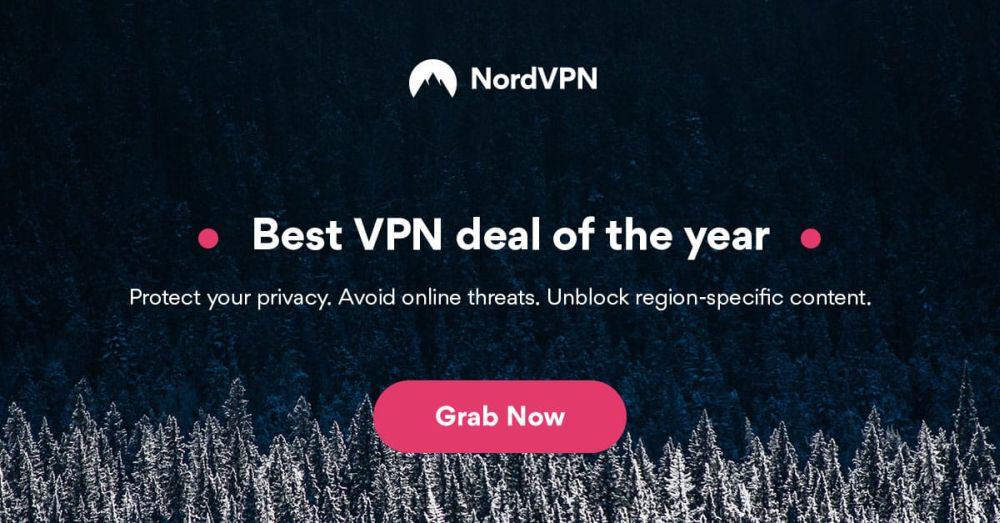
4. Avsluta andra appar
Många appar använder internet och om de använder det samtidigt som du försöker titta på något på Netflix så delar de alla anslutningen. Detta kommer att påverka bandbredden som är tillgänglig för streaming.
Avsluta alla appar som kan använda internet; Steam, nedladdningshanterare, torrents, etc.
Du bör också ställa in anslutningen som en uppmätt anslutning. Detta kommer att förhindra att Windows 10 laddar ner uppdateringar och tar upp bandbredd.
Öppna appen Inställningar (Win+I kortkommando).
Gå till Nätverk och Internet.
Välj fliken WiFi.
Klicka på ditt nätverk.
Rulla nedåt och slå på omkopplaren för uppmätta anslutningar.
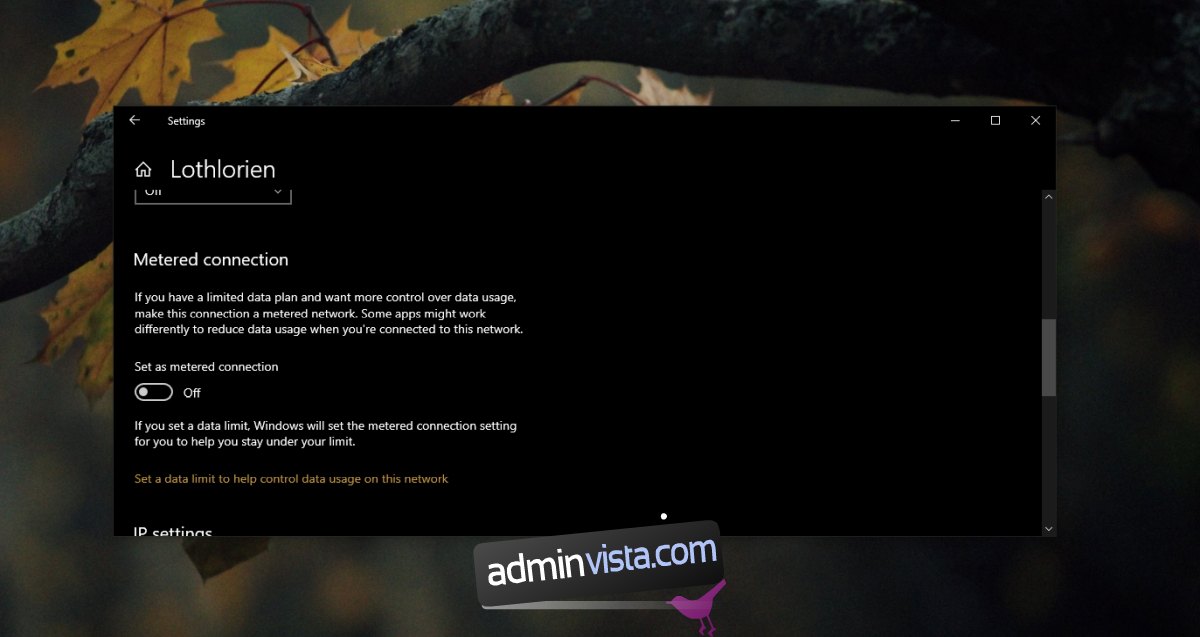
5. Prova en annan webbläsare
Netflix har en dedikerad Windows 10-app men du kan fortfarande titta på den i din webbläsare. Om du tittar i Netflix-appen kan du prova att byta till webbläsaren. Om du redan tittar i en webbläsare byter du till en annan. Det kan hjälpa.
Följande webbläsare kan användas för att titta på Netflix.
Opera
Firefox
Krom
Kant
Byt till något av ovanstående och försök streama.
6. Ladda ner Netflix titel
Vissa Netflix-titlar kan laddas ner. Om du fortsätter att uppleva fördröjning, kontrollera om titeln kan laddas ner.
Öppna Netflix-appen.
Klicka på titeln du vill titta på.
Klicka på nedladdningsknappen (om tillgänglig).
Tillåt titeln att laddas ner och titta sedan på den.
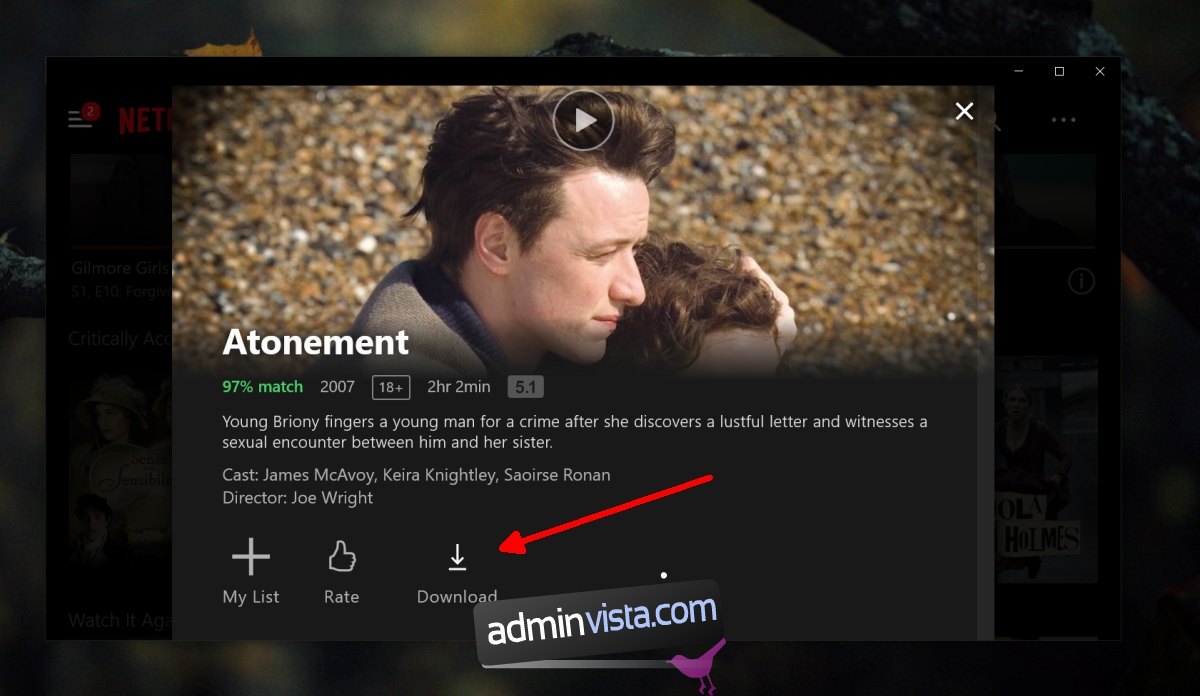
Upplever du fortfarande att Netflix släpar efter? SLUTSATS
Netflix är en stabil tjänst. Problem med det orsakas normalt av ett problem med internet eller med en VPN-tjänst.
Om du har en långsam internetanslutning finns det inte mycket du kan göra annat än att uppgradera din plan. Om anslutningen är instabil måste du prata med din internetleverantör.

